设置和管理营销页面中使用的营销窗体
重要提示
本文仅适用于出站营销,此功能将于 2025 年 6 月 30 日从产品中删除。 为了避免中断,在此日期之前过渡到实时旅程。 详细信息: 转换概述 若要了解其中 Customer Insights - Journeys的市场营销窗体,请参阅 窗体概述 Customer Insights - Journeys
市场营销窗体定义一组排列为窗体布局的输入字段。 您可能会创建一个小型可重复使用的窗体库,以便根据需要放到您的所有各类市场营销页面。 若要向特定市场营销页面添加市场营销窗体,请使用窗体元素放置窗体和为其选择本地设置,这些本地设置将仅应用于该页面。
每个市场营销窗体都由字段、按钮、图形元素,以及一些配置设置的集合构成。 必须在 Dynamics 365 Customer Insights - Journeys 中将窗体中包含的每个字段设置为市场营销窗体字段,这将针对如何在显示该字段的窗体中表示该字段,以及该字段在数据库中映射到哪些潜在客户或联系人字段确定一些选项。 市场营销窗体的某些功能取决于窗体所属类型,例如,订阅中心窗体中可以包含订阅列表。
市场营销窗体类型和订阅行为
就像市场营销页面,每个市场营销窗体都有类型,这些类型直接映射到使用该窗体的页面的类型。 尽管一个市场营销页面中可以包含多个窗体,但是该页面中的所有窗体都必须属于同一种类型,并且该类型必须匹配页面本身的类型。 可用类型为:
- 登陆页窗体:这是一般用途的窗体,用于收集既非订阅中心,又非转发窗体的市场营销页面上的联系人信息。 登陆页窗体还可以提供邮寄列表订阅以供选择加入,但是不能向访客显示其当前订阅,也不允许访客选择退出任何列表(如果访客要选择退出列表,必须使用订阅窗体)。 提交窗体后,Customer Insights - Journeys 将尝试把传入数据与现有联系人进行匹配;如果找到了匹配项,将更新匹配的记录,否则创建一个新记录。 也将为新联系人或更新后的联系人订阅每个已选中了其复选框的邮寄列表,但是不会更改这些联系人在任何已清除了复选框的邮寄列表中的订阅状态。
- 订阅窗体:提供字段供联系人查看和输入其联系详细信息,并显示邮寄列表(带复选框)的集合供联系人添加或删除订阅。 提交窗体后,将更新所有联系人字段以匹配该提交,并且将从所有已清除了复选框的列表中删除该联系人,并在所有已选中了复选框的列表中添加该联系人。 订阅窗体只能修改现有联系人,始终不能新建联系人。
- 转发给朋友:提供一小组字段,在将市场营销邮件转发给其他同事时,这些字段中的每一个都将接受联系人输入的电子邮件地址。
通常应该在开始设计窗体之前选择窗体类型。 有关如何设置窗体类型的详细信息,请参阅窗体摘要和配置。 有关窗体类型对窗体的设计和要求的影响的详细信息,请参阅设计和验证窗体内容
创建和编辑市场营销窗体
若要创建新的市场营销窗体,请执行以下操作之一:
- 转到出站营销>Internet 市场营销>市场营销窗体以访问您的实体中当前可用的所有窗体的列表,然后在命令栏中选择新建。 系统首先会请您选择模板,用于建立窗体类型、列布局和示例内容。 然后将进入窗体设计器。
- 处理现有市场营销页面设计时,请向设计添加一个窗体元素,然后在属性选项卡上选择新建,不要选择现有窗体(如果尚未保存页面设计,请务必先保存)。 然后,系统会请您选择模板,用于建立窗体类型、列布局和示例内容。 然后将进入窗体设计器。
窗体设计器类似 Customer Insights - Journeys 中其他类型的数字内容设计器,但是仅提供适合市场营销窗体的设计元素和设置。
若要编辑现有窗体,请执行以下操作之一:
- 转到出站营销>Internet 市场营销>市场营销窗体以访问窗体列表页。 使用搜索、排序和筛选控件查找要编辑的窗体,然后在列表中选择其名称以转到窗体设计器。
- 打开在其中使用该窗体的市场营销页面,选择区域中的窗体元素,然后转到页面设计器的属性选项卡并从中将其打开。
窗体摘要和配置
每个市场营销窗体记录的页眉中都有一个摘要选项卡和一些基本设置。 可将其用于设置选项和获取有关窗体的更多信息。
页眉中的设置
无论显示哪个选项卡,页眉设置都位于页面顶部。 若要编辑,请选择页眉侧边的更多页眉字段按钮(类似向下 V形按钮)打开包含以下设置的下拉对话框:
名称:输入窗体的名称。 这是在窗体列表中看到的名称和将窗体添加到市场营销页面时看到的名称。
窗体类型:选择窗体应该充当登陆页、订阅中心还是转发给朋友窗体。 此设置影响有关窗体必须包含的内容和窗体的使用位置的要求。 详细信息:市场营销窗体类型和设计和验证窗体内容
更新联系人/潜在顾客:选择响应窗体提交时可以创建或更新哪些类型的记录。 通常应将其保留设置为联系人和潜在顾客,这将更新这两种类型的记录,并按照需要将其链接到一起以支持潜在顾客评分和见解。 但是,如果要避免更新这些类型之一的记录,可以改为选择更新仅联系人或仅潜在顾客。 如果您选择仅联系人或仅潜在顾客,甚至可以在不更新联系人或潜在顾客的情况下允许提交窗体。 这样就可以选择收集窗体数据,然后导出到 Excel 以创建自定义工作流或流来将数据映射到所选实体。 详细信息:窗体设置对潜在顾客评分和交互记录的影响
状态描述:显示窗体的当前发布状态。 窗体必须是活动的,才能将其用于市场营销页面或嵌入外部网站中。 不能在此处更改此设置;请改用命令栏中的按钮。 详细信息:发布以供市场营销窗体使用
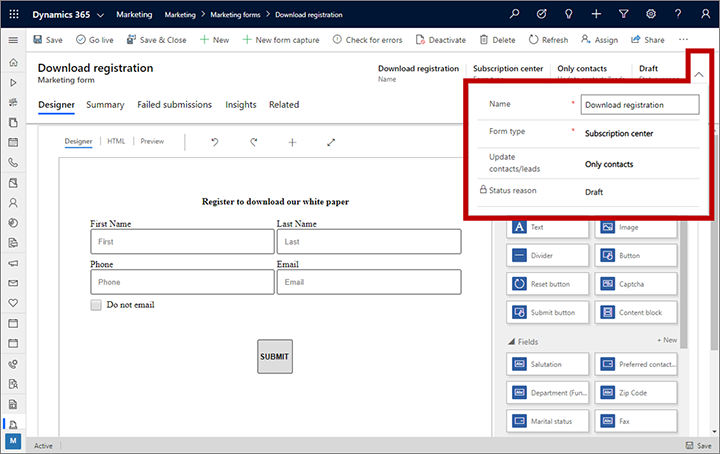
“摘要”选项卡上的设置
摘要选项卡上提供以下设置和信息:
常规信息:可在此处查看窗体记录和为其分配名称,查看和设置负责人,以及查看窗体的创建时间和上次修改时间。
联系人和潜在顾客匹配策略:这些设置控制将哪些传入窗体字段值与现有联系人记录和潜在顾客记录进行匹配。 如果一个现有记录在所有指定字段中I有匹配值,则将使用(其他字段的)传入值更新该记录;如果未找到匹配项,则创建新的联系人记录和/或潜在顾客记录。 将为新窗体提供默认策略。 详细信息:设置匹配策略
在不进行匹配的情况下生成潜在顾客:此设置控制窗体是尝试(使用指定的潜在顾客匹配策略)匹配现有潜在顾客,还是始终为每项提交创建新潜在顾客。 设置为否将应用匹配策略,设置为是则始终创建新潜在顾客。
用途和视觉样式:这些字段提供有关窗体的详细信息。 对于窗体模板,这些值影响如何在模板库的用途和视觉样式选项卡中查找窗体。 这些设置完全不影响窗体的实际布局或功能。
预填写字段:如果设置为是,则为窗体启用预填写,如果设置为否,则禁用。 只能更改登陆页窗体的此选项 - 订阅中心窗体始终使用预填写功能,而转发给朋友窗体则始终不使用此功能。 详细信息:为窗体启用预填充
提交行为:这些设置确定窗体如何与其提交者交互。 其确定有关何时使用窗体元素将窗体放入市场营销页面中的默认设置,尽管可以通过编辑窗体元素属性替换这些设置。 其确定有关将窗体嵌入外部网站时的行为。 此处提供以下设置:
- 成功通知:输入要在提交窗体后立即向访问者显示的消息。 用此来感谢提交者并确认他们的提交。
- 成功图像 URL:成功通知消息显示为一个覆盖对话框,其中有一个小图像。 默认情况下,其显示带选中符号的绿色圆圈。 如果首选自定义图形(如组织的徽标),请上传某个位置的图形,然后在此处输入完整 URL。
- 错误通知:输入一条短消息,告知用户临时错误已阻止系统接受窗体提交。 例如,“我们无法立即接受您的窗体提交。 请稍后重试。”
- 错误图像 URL:错误通知消息中包含一个小图形。 默认情况下,其显示带 X 标记的红色圆圈。 如果首选自定义图形,请上传某个位置的图形,然后在此处输入完整 URL。
- 限制超出通知:输入一条短消息,告知系统已暂时停止处理新提交,并邀请用户稍后再试。 如果服务器检测到与系统滥用一致的提交模式并因此进入防御状态,则可能会发生这种情况。
- 重定向 URL:输入一个 URL,以便在提交者提交窗体后立即将其定向到此 URL。 这通常是您自己网站上的一个页面,用于感谢提交者并确认他们的提交,或者是与市场营销页面的用途相关的一些其他消息。
- 存储所有窗体提交:市场营销窗体记录提供一个名为窗体提交的选项卡,您可以在其中查看当前窗体尚未被处理的所有传入提交。 失败的提交将一直在此处列出,因此您可以检查、进行可能的修复,然后重新提交。 如果您还想在此处保留所有成功处理的提交的记录,请将此选项设置为是,这样您还可以在需要时检查、更新和重新提交。 将此设置为否可以仅将待处理和失败的提交保留在列表中。 无论哪种方式,所有成功处理的提交都将应用于您的数据库,您将始终能够在见解>提交选项卡上看到这些提交(但您无法从那里进行编辑或重新提交)。 详细信息:编辑并重新提交“窗体提交”
时间线:显示与当前窗体有关的注释和其他活动的历史记录。 Customer Insights - Journeys 中大多数类型的实体中都包含这种类型的显示。
相关市场营销页面:可在此处查看其中使用此窗体的市场营销页面的列表。 选择列出的任何页面将打开该页面。
相关字段:可在此处查看此窗体中使用的字段的列表。 选择列出的任何字段将打开其定义。
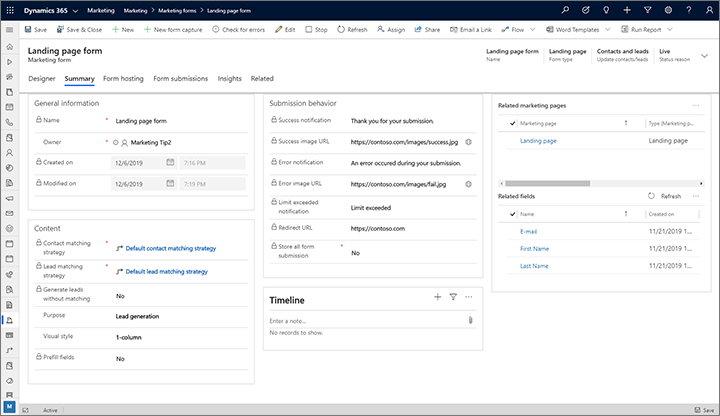
窗体设置对潜在顾客评分和交互记录的影响
通常在潜在顾客生成和评分策略中使用市场营销窗体。 如果是这样,务必了解页眉中和摘要选项卡上的某些设置对联系人生成、潜在顾客生成、记录更新、潜在顾客评分和交互记录的影响。 在这方面最重要的设置是页眉中的更新联系人/潜在顾客设置,该设置影响联系人提交窗体时的结果,如以下小节中所述。 有关这些问题的详细信息,请参阅设计潜在顾客评分模型。
同时创建/更新联系人和潜在顾客
当在更新联系人/潜在顾客已设置为联系人和潜在顾客(这是标准建议设置)时提交窗体:
- 将根据需要同时创建或更新潜在顾客和联系人。
- 系统将应用联系人匹配策略以查看现有联系人是否匹配提交。
- 如果找到匹配联系人,将更新其字段以匹配提交。
- 如果未找到联系人,请基于提交新建一个。
- 如果生成潜在顾客而不匹配设置为是,则系统始终创建新潜在顾客,不受潜在顾客匹配策略影响。
- 如果生成潜在顾客而不匹配设置为否,则系统应用潜在顾客匹配策略以查找与提交匹配的现有潜在顾客。
- 如果找到匹配潜在顾客,将更新其字段以匹配提交。
- 如果未找到潜在顾客,请基于提交新建一个。
- 系统将找到/创建的联系人 ID 存储在找到/创建的潜在顾客的潜在顾客的上司查找字段中。
- 系统将生成窗体提交的交互记录,其中同时包含找到/创建的潜在顾客 ID 和找到/创建的联系人 ID。
仅创建/更新潜在顾客
当在更新联系人/潜在顾客设置为仅潜在顾客时提交窗体:
- 始终不创建或更新联系人,因此将忽略联系人匹配策略设置,并且此设置无影响。
- 如果生成潜在顾客而不匹配设置为是,则系统始终创建新潜在顾客,不受潜在顾客匹配策略影响。
- 如果生成潜在顾客而不匹配设置为否,则系统应用潜在顾客匹配策略以查找与提交匹配的现有潜在顾客。
- 如果找到匹配潜在顾客,将更新其字段以匹配提交。
- 如果未找到潜在顾客,请基于提交新建一个。
- 系统将检查联系人的计算机中是否有 Customer Insights - Journeys cookie。 (如果没有此 cookie,则意味着该联系人之前使用了此计算机来打开订阅中心或向 Customer Insights - Journeys 提交窗体,因此系统可以识别该联系人。)
- 如果找到了 cookie,则将联系人 ID 存储在潜在顾客的潜在顾客的上司查找字段中。
- 如果未找到 cookie,则新建的潜在顾客没有任何上级联系人(但是如果现有潜在顾客有上级联系人,将保留该上级联系人)。
- 系统将生成窗体提交的交互记录,其中包含找到/创建的潜在顾客 ID。 如果找到了 cookie,则联系人 ID 也会存储到交互记录中,但是如果未找到 cookie,则联系人 ID 为空。
重要提示
潜在顾客评分模型不能为无上级联系人的潜在顾客评分,并且无联系人 ID 的交互对潜在顾客评分无影响。
仅创建/更新联系人
当在更新联系人/潜在顾客设置为仅联系人时提交窗体:
- 始终不创建或更新潜在顾客,因此将忽略潜在顾客匹配策略设置,并且此设置无影响。
- 系统将应用联系人匹配策略以查看现有联系人是否匹配提交。
- 如果找到匹配联系人,将更新其字段以匹配提交。
- 如果未找到联系人,请基于提交新建一个。
- 系统将生成窗体提交的交互记录,其中包含找到/创建的联系人 ID(但潜在顾客 ID 为空)。
不创建/更新联系人或潜在顾客
您还可以收集窗体数据,但选择不新建联系人或不更新联系人或潜在顾客。 此功能允许您访问窗体提交实体中窗体提交内的数据。 在窗体提交时,不会将任何字段映射或更新到实体。 此选项让高级用户可以灵活地决定如何处理窗体提交实体,同时不更改 CRM 数据库中的任何联系人或潜在顾客数据。
重要提示
不能在客户旅程中使用在不更新联系人或潜在顾客的情况下创建的窗体,因为将不映射联系人或潜在顾客,所以旅程不能提供匹配策略。 但是,可以将创建的提交导出到 Excel,或链接以通过工作流或流更新任何实体记录。
要防止将窗体数据映射到联系人或潜在顾客,请转到设置>电子邮件市场营销>登陆页>默认市场营销页面配置,然后开启允许在未更新联系人或潜在顾客的情况下提交窗体。
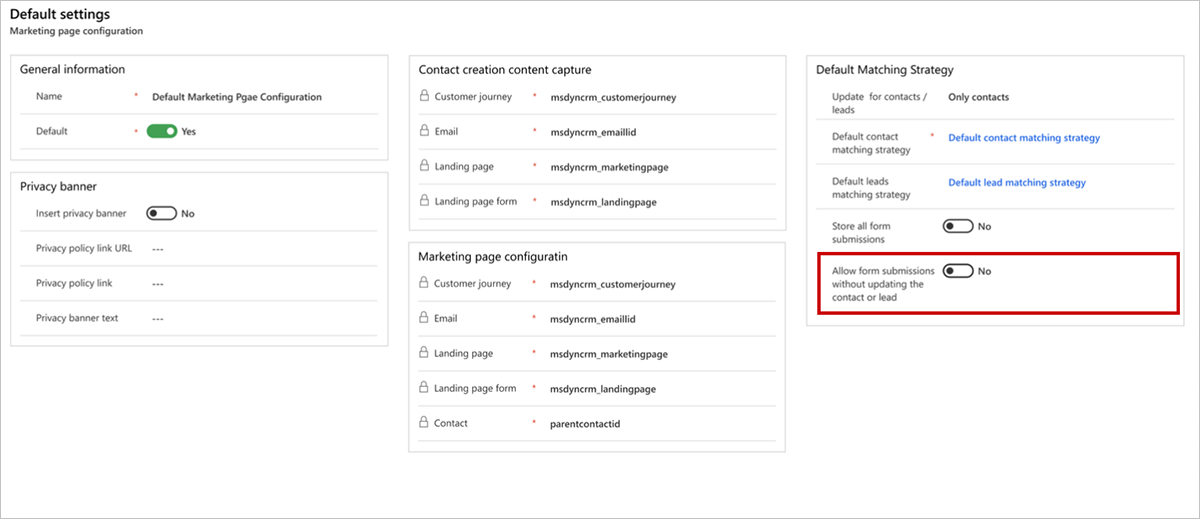
在启用允许在未更新联系人/潜在顾客的情况下提交窗体之后,可以在市场营销窗体设置中选择无更新。将在提交时创建提交记录,但是流程会在更新任何联系人或潜在顾客之前停止。
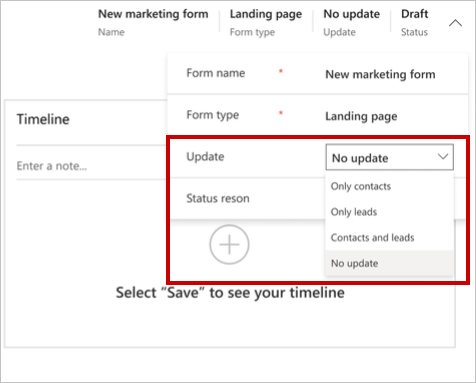
如果在将更新联系人/潜在顾客设置为不更新的情况下提交登陆页类型的窗体:
将不会创建或更新联系人和潜在顾客,因此潜在顾客匹配策略和联系人匹配策略设置非必需,也不起作用。
将始终存储窗体提交,无论摘要中的存储窗体提交设置如何。
系统将使用字段提交值生成窗体提交的交互记录,但将潜在顾客 ID 保留为空。 联系人 ID 也会保留为空,除非以前的交互(如表单提交或电子邮件链接)中提供。
“无更新”设置仅适用于登陆页窗体类型。
由于不更新任何联系人或潜在顾客,所以不更新会启用对实体的窗体字段的选择,而不是对联系人或潜在顾客的选择。 这样用户就可以选择各种窗体字段,并且可以使用这些字段下的选项集。 无更新设置不会映射字段或创建任何匹配策略,仅用作数据收集用途的原型选择。
窗体中使用的字段可以来自任何实体,但不会映射到特定实体。 这些字段将仅用于数据收集用途。
需要用作任何实体中的选项集(如自定义字段和自定义实体)时,可以创建未映射字段。
例如,如果要在窗体中使用“卡类型”自定义字段,请在创建窗体字段时,使用“信用卡应用程序”自定义实体下的以下参数:
- 未映射的实体 = 信用卡应用程序
- 未映射的属性 = 卡类型
如下图所示,将为您提供一个字段,其中包含您之前创建的“借方”和“信贷”选项,然后您可以在不更新联系人或潜在顾客的情况下收集信用卡应用程序时,将其用作下拉字段。
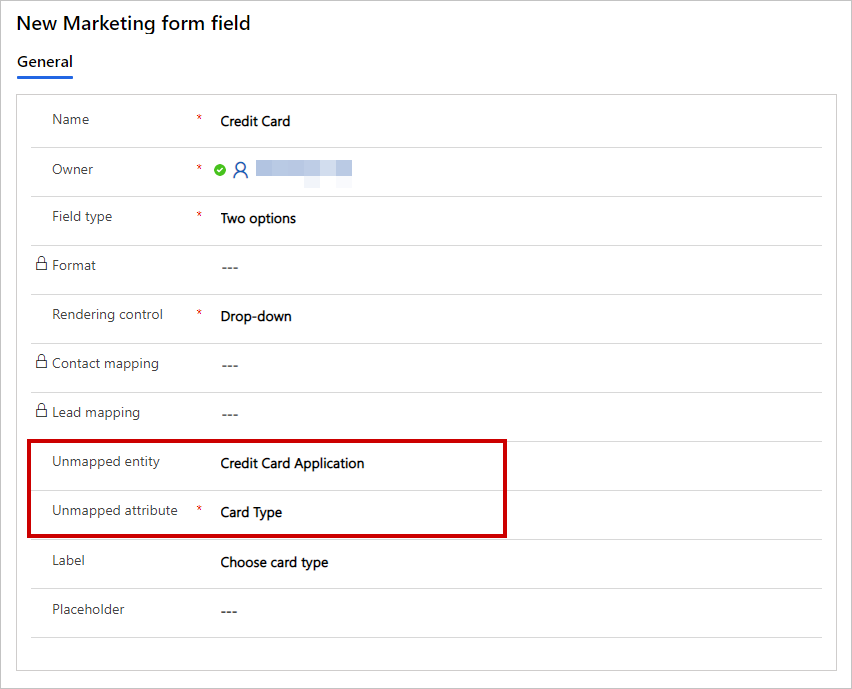
备注
高级用户可以创建自定义工作流,以便将通过无更新选项收集的窗体数据映射到自定义实体。 了解详情:使用自定义工作流将窗体数据映射到实体
设计和验证窗体内容
创建或编辑窗体时,使用的是窗体设计器,这是 Customer Insights - Journeys 数字内容设计器的一个示例,该设计器提供用于处理窗体的设计元素。
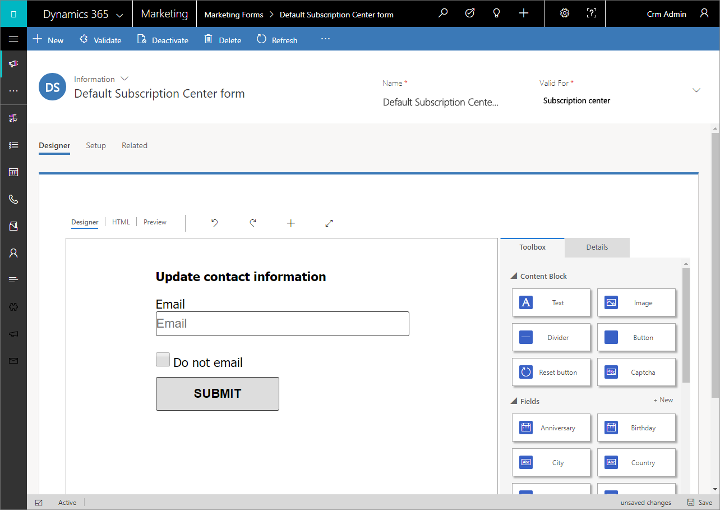
可使用此设计器添加、配置和排列窗体所需的各种字段、按钮和图形元素,方法如下:
- 通过将字段和设计元素从工具箱选项卡拖到区域来组装窗体。
- 配置每个元素,方法是选择该元素,然后转到属性选项卡。详细信息:设计元素参考
小费
窗体设计器的工具箱选项卡中显示为其建立了字段映射的每个字段。 如果未显示您在查找的字段,您可能需要按照创建和管理窗体中要使用的输入字段中的说明为其设置映射
此设计器还提供常用于编辑 HTML 代码和查看各种屏幕尺寸和方向的预览的工具。 详细信息:设计您的数字内容
设计元素的可用性和要求取决于窗体类型,如下表中的概述。 请务必包括您在设计的窗体类型所需全部元素。
| 设计元素类型 | 登陆页 | 订阅中心 | 转发给朋友 |
|---|---|---|---|
| 文本、图像、分隔线和按钮 | 是 | 是 | 是 |
| 字段 | 是 | 是 | 否 |
| 订阅列表 | 是 | 是 | 否 |
| 转发给朋友 | 否 | 否 | 必选 |
| 不允许批量电子邮件 | 是 | 必选 | 否 |
| 保存我的信息 | 是 | 是 | 否 |
| 提交按钮 | 必需 | 必需 | 必需 |
| 重置按钮 | 是 | 否 | 是 |
| Captcha * | 是 | 否 | 否 |
* 每页只有一个窗体可以使用 Captcha 元素
也可以查看和编辑窗体的原始 HTML 代码,方法是转到设计器>HTML 选项卡。可在此处粘贴从其他应用程序复制的代码,然后添加图形设计器中不支持的功能(如用于验证窗体输入的自定义脚本)。
窗体设计完毕后,请选择检查错误以确保包含了需要的全部内容和设置。 Customer Insights - Journeys 将检查您的窗体并显示结果。 如果报告任何错误,请阅读错误文本,尝试解决问题,然后再次检查错误,直到窗体通过了验证。
重要提示
窗体几乎始终应该创建或更新一个或多个数据库记录 - 特别是联系人记录或潜在顾客记录。 但是,如果提交窗体时缺少数据库需要的任何字段,创建记录将失败。 设计窗体时,务必始终确定数据库需要的全部字段,并添加窗体元素,且选中每个元素的必选复选框。 这样就确保了如果缺少任何必需值,窗体的提交联系人将收到错误邮件。 如果不执行此操作,可能会直接忽略窗体提交,不会向联系人通知该问题。 您的数据库可能被自定义为要求提供超出您预期的字段,所以如果不确定需要哪些字段,请务必咨询系统定制员或管理员。 窗体的检查错误功能未必可以确定数据库需要的全部字段,特别是自定义字段,所以不能依赖该功能来告知您此问题。 请始终务必测试窗体以确认创建了所需记录类型。
发布以供市场营销窗体使用
创建市场营销窗体时,其始终处于草稿状态,因此可在 Customer Insights - Journeys 中进行编辑,但是不可在市场营销页面中使用。 窗体准备就绪,可供使用时,必须发布该窗体,方法是选择发布。 将检查您的设计是否有错误,如果通过了检查,将把该窗体切换到实时状态,从而可在市场营销页面中使用,或将其嵌入外部站点中。 如果发现问题,请阅读错误消息,解决该问题,然后重试。
可通过在命令栏中选择编辑来编辑使用中的窗体。 正在被编辑的窗体在其所有活动的当前使用者页面中仍可工作,并且可以用于新页面。 编辑完后,请选择保存以使您的更改生效。 将检查您的设计是否有错误,然后会在检查通过的情况下发布您的更新。
可通过在命令栏中选择停止,阻止使用中的窗体用于新页面。
详细信息:将可发布的实体上线并跟踪其状态
建立市场营销窗体模板
和市场营销页面本身一样,市场营销窗体也基于模板,所以如果您需要创建新窗体,将为您提供窗体模板集合来帮助您更快开始工作。
Customer Insights - Journeys 自带示例窗体模板集合,您也可以保存自己的模板,以便建立自己的视觉标识并快速创建符合该标识的新窗体。
可通过转到出站营销>市场营销模板>窗体模板来查看、编辑和创建窗体模板。 创建新模板的流程几乎与创建新窗体的流程相同。
向市场营销页面添加窗体
可使用窗体元素向登陆页添加窗体。 添加该元素之后,需要选择(或创建)其将显示的实际窗体,还可以选择用于影响该元素在这个页面中如何工作的其他配置设置。
在选择该元素将显示哪个窗体时,只能选择其类型与您要使用的市场营销页面类型(登陆页、订阅中心或转发给朋友)匹配的窗体。
详细信息:市场营销页面的窗体元素
查看提交和从窗体交互获取见解
当窗体成为活动的市场营销页面的组成部分后,将开始收集有关用户如何使用该窗体的信息,包括窗体提交的记录和其他详细信息。 系统将提供大量信息,包括分析、KPI、图形等,以帮助您通过市场营销结果获取见解。 详细信息:分析结果以从您的市场营销活动获得见解